Định nghĩa
Contact form 7 là một plugin có thể giúp người dùng quản lý
nhiều form gửi mail miễn phí khác nhau. Khi sử dụng plugin này, bạn hoàn toàn
có thể tùy chỉnh nội dung và hình thức của email theo nhu cầu của cá nhân.
Bạn truy cập 1 website với mục đích yêu cầu cá nhân, nếu
website đó phù hợp với mục đích ban đầu của bạn và bạn cần được hỗ trợ thêm
ngoài việc tham khảo thông tin trên website, chủ website thường sẽ tạo ra 1
Form thông tin để người dùng có thể để lại thông tin của mình như tên, email, số
điện thoại để được tư vấn thêm các thông tin cần thiết.
Đây chính là những chức năng mà Contact form 7 đã làm cho trang web của bạn.
Công dụng
- Contact form 7 là một plugin có thể giúp người dùng quản lý nhiều form gửi mail miễn phí khác nhau đến nhiều khách hàng.
- Contact form 7 giúp giữ kín email để giảm spam và giúp khách truy cập có thể liên hệ trực tiếp với bạn một cách nhanh hơn.
Hiện nay, plugin này được đánh giá là một plugin miễn phí, tiện lợi và gửi form hiệu quả nhất. Khi sử dụng plugin này, người dùng có thể tối ưu được việc thực hiện email marketing.
Hướng dẫn tạo Contact form 7
Để tạo được 1 mẫu Contact Form 7, bạn thao tác như sau:
1. Trong giao diện quản trị của WordPress, bạn chọn vào mục
Contact > Add new để tạo một form đầu tiên.
2. Thêm phần tiêu đề cho form (Ví dụ: Form Liên Hệ/ Form
đăng ký nhận bản tin).
Một vài Tiêu đề và Trường thông tin mẫu đã được thêm sẵn để
giúp bạn dễ dàng bắt đầu. Bạn có thể xóa chúng đi và thêm vào những cái khác bằng
cách chọn vào danh sách phía trên khung soạn thảo.
Nếu bạn chưa chắc chắn hãy để mặc định để tìm hiểu về ý
nghĩa của nó. Bạn có thể dễ dàng quay lại để chỉnh sửa về sau.
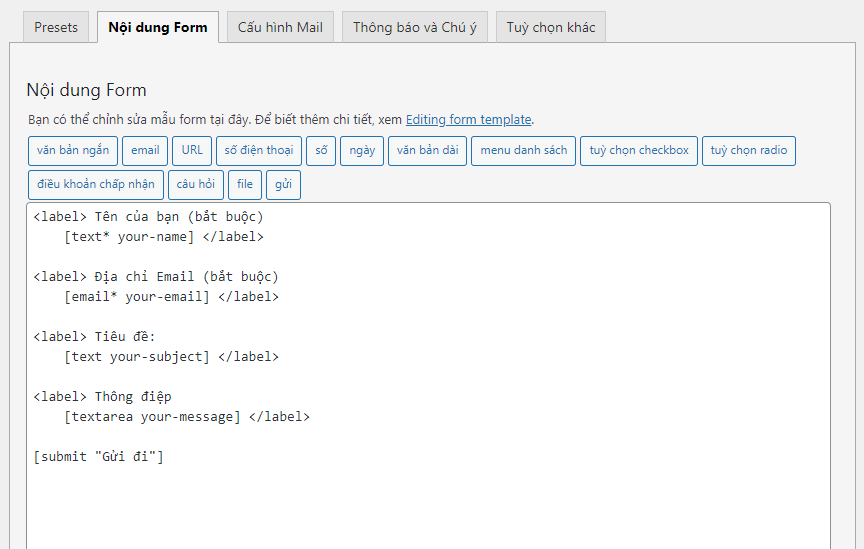
Dựa và các Tiêu đề và Trường thông tin mà bạn chọn, đoạn mã
cuối cùng có thể tương tự như sau:
Your Name (required)
[text* your-name]
Your Email (required)
[email* your-email]
Subject
[text your-subject]
Your Message
[textarea your-message]
[submit “Send”]
3. Bạn có thể thêm vào các thành phần mà bạn cần bằng cách lựa
chọn ở menu.

4. Dấu *sẽ cho biết những phần đó là bắt buộc phải có trong
form.
5. Kiểm tra lại toàn bộ thông tin trong form 1 lần cuối.
Cấu hình hoàn tất trên WordPress
Để có thể gửi và nhận thông tin từ Contact Form 7 ở website,
bạn cần thiết lập định dạng email và cấu hình SMTP cho gmail trung gian (nghĩa
là bạn sẽ sử dụng 1 gmail trung gian để tiến hành cấu hình):
Khi khách truy cập tiến hành gửi thông tin cho bạn thông qua
form, bạn sẽ nhận được email chứa tên, địa chỉ liên lạc và thông điệp của họ.
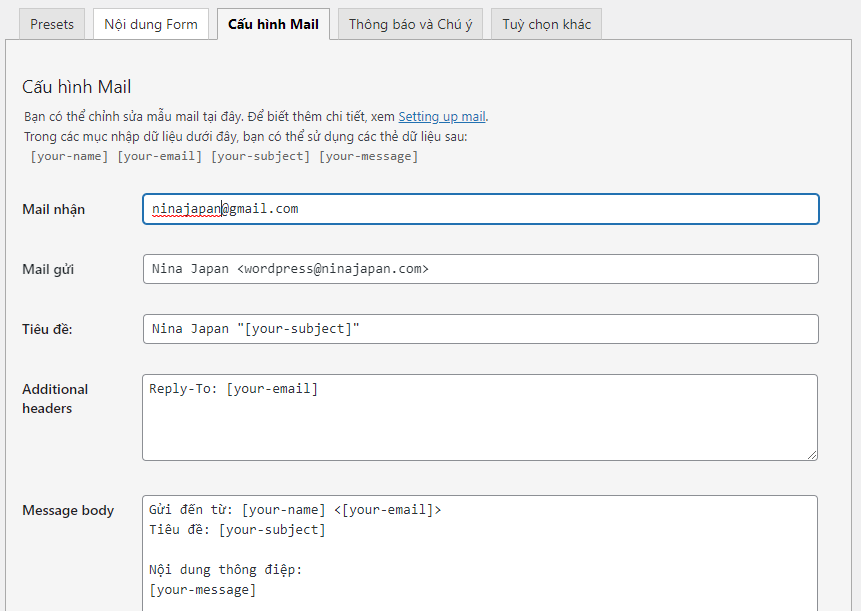
*LƯU Ý: hãy chắc chắn rằng bạn nhập chính xác địa chỉ email
của bạn ở Email nhận để nhận được thông điệp của khách truy cập.
– Ngoài ra, ở tab Tin nhắn (Messages), bạn có thể tùy chỉnh
các thông điệp gửi đập khách truy cập khi họ thực hiện nhấn Gửi trên form. Ví dụ:
bạn có thể để lại thông điệp cảm ơn khi người dùng gửi thành công thông điệp
qua form hoặc một thông điệp khác khi họ gặp lỗi (sai địa chỉ email hoặc không
điền đủ các mục bắt buộc)
– Khi tất cả đã sẵn sàng, bạn có thể bấm Lưu ở cột bên phải
để lưu lại. Một khi form đã được lưu, bạn sẽ được cung cấp một shortcode như
sau: [contact-form-7 404 "Not Found"]
– Bước cuối cùng để cập nhật form này lên trang của bạn, hãy
thao tác như sau:
- Copy lại đoạn shortcode.
- Dán đoạn shortcode này vào một trang, một bài viết ở vị trí mà bạn mong muốn hiển thị.
Một điều rất quan trọng sau khi thực hiện tạo contact form 7 là bạn cần kiểm tra lại việc gửi và nhận thông tin. Hãy truy cập trang web của bạn và điền form như là một khách truy cập. Kiểm tra email, nếu nhận được thông tin thì bạn đã thành công.
>>>> Xem thêm:

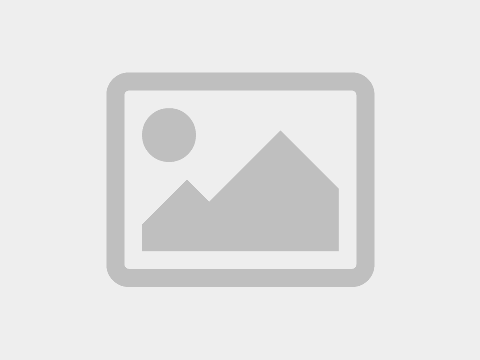
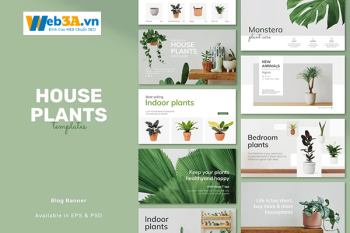
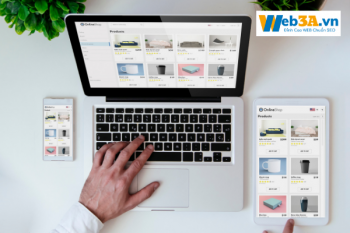




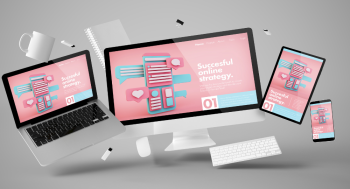
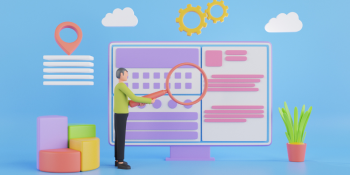
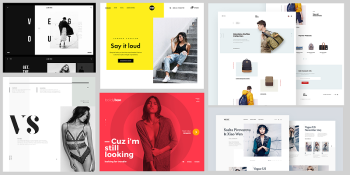

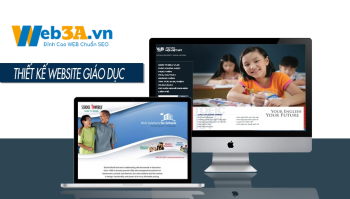

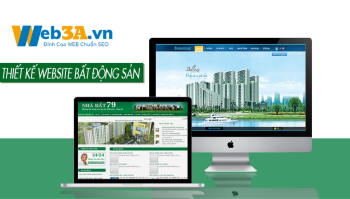


Bình luận bài viết